今天小编分享一下win10系统纯净版系统下关机选项不见了问题的处理方法,在操作win10电脑的过程中常常不知道怎么去解决win10系统纯净版系统下关机选项不见了的问题,有什么好的方法去处理win10系统纯净版系统下关机选项不见了呢?今天本站小编教您怎么处理此问题,其实只需要1、首先,按win+R组合快捷键,在打开运行窗口,在输入gpedit.msc,点击确定或按回车打开组策略编辑器; 2、然后,在点开用户配置--管理模板--开始菜单和任务栏,在右侧双击删除和阻止访问,关机、重新启动、 睡眠和休眠命令就可以完美解决了。下面就由小编给你们具体详解win10系统纯净版系统下关机选项不见了的图文步骤:
1、首先,按win+R组合快捷键,在打开运行窗口,在输入gpedit.msc,点击确定或按回车打开组策略编辑器;
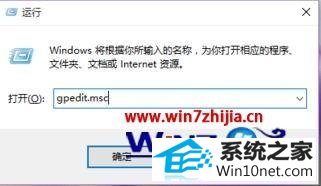
2、然后,在点开用户配置--管理模板--开始菜单和任务栏,在右侧双击删除和阻止访问,关机、重新启动、 睡眠和休眠命令;
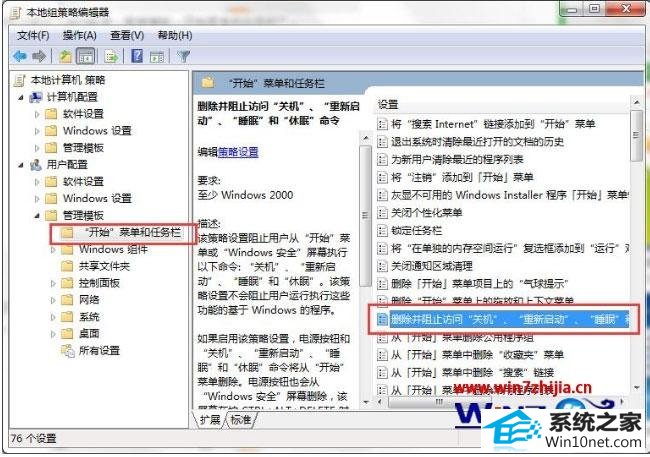
3、在勾选未配置或已禁用,最后再点击确定退出即可。
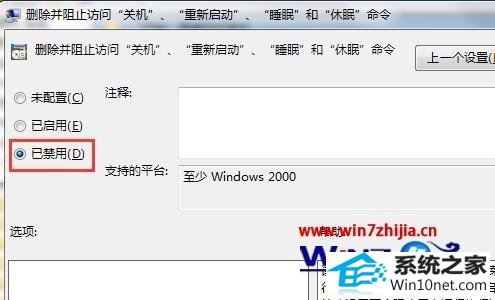
经过上面的方法就可以解决win10纯净版系统下关机选项不见了这个问题了,这样关机选项就又出现了,相信可以帮助到大家。
友情链接:
本站发布的资源仅为个人学习测试使用!不得用于任何商业用途!请支持购买微软正版软件!
如侵犯到您的版权,请通知我们!我们会第一时间处理! Copyright?2021 专注于win7系统版权所有 川ICP备128158888号-8